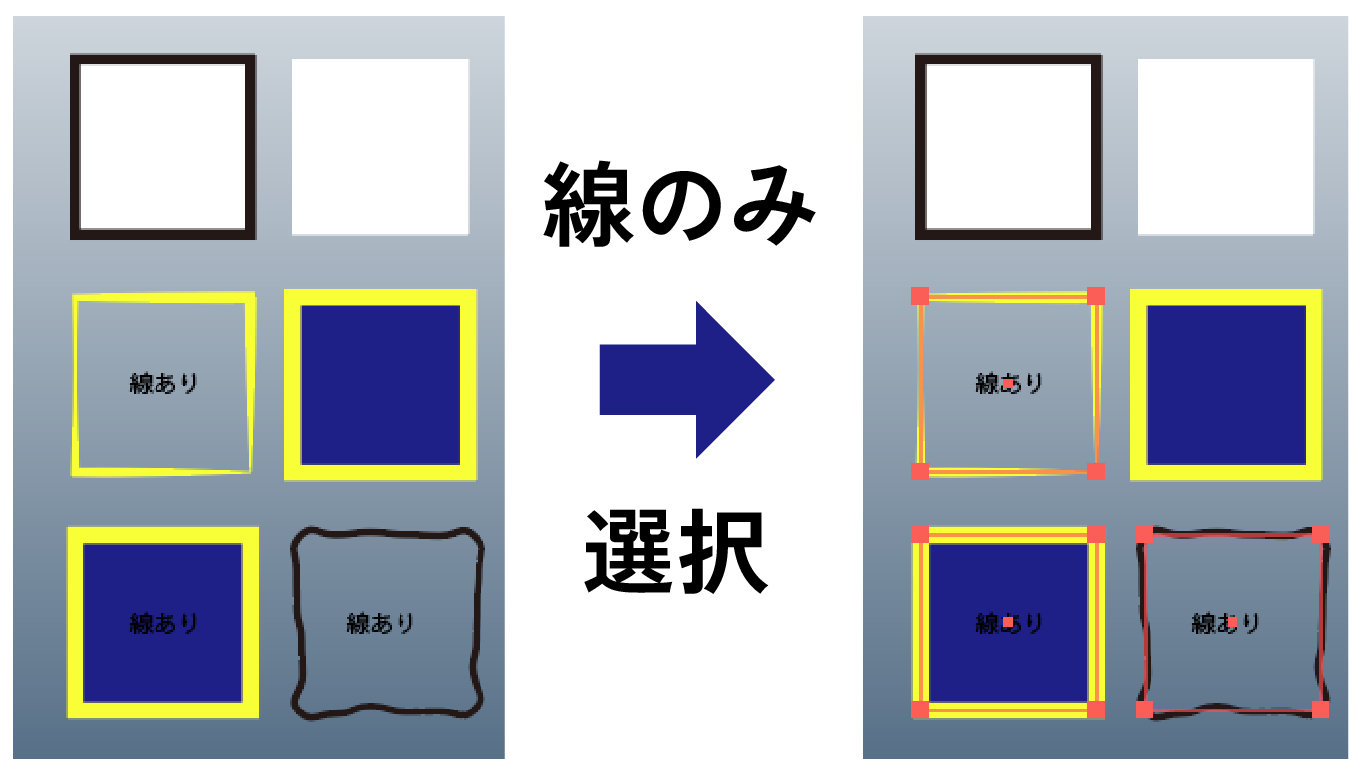こんにちは、ハチノ(@yudai_hachino)です。
この記事では、Adobe Illustrator(イラストレーター)で太さや色に関わらず、線幅を含むオブジェクトをすべて選択する方法を載せています。
この記事を読んでできること
線幅や塗りの有無に関わらず、線を含むオブジェクトを一括で選択できる
ステップ
- 選択用の線を引く
- 自動選択ツールのオプションで、線幅の許容値を大きな値に指定
- 選択用の線を選択
- 他の線を含むオブジェクトが一括で選択される
解説
以下、図入りで解説しています。
解説用に、線幅があるオブジェクトには「線あり」のテキストを入れました。
初期状態は、線幅が設定されているもの、いないもの(0pt)が混在しています。また、線に効果をつけていたり、すでに線幅を分割しているオブジェクトもあり、どれが線幅付きかすぐにはわかりません。
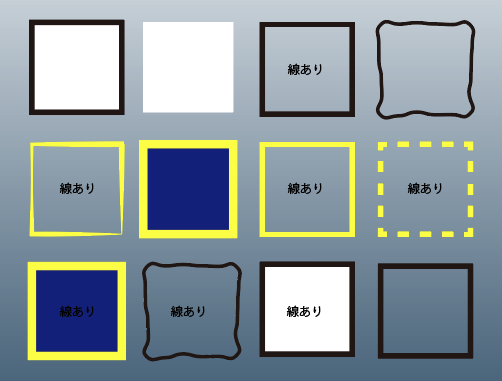
選択用の線を引く
選択用の線を任意の場所に引きます。この線を基準にして、他の線付きオブジェクトを探します。そのため、線幅はデータ内で使っているものと近いほうがいいでしょう。
今回はオブジェクト群から少し離れた位置に、1ptの線を引きました。(下の斜めの線です)
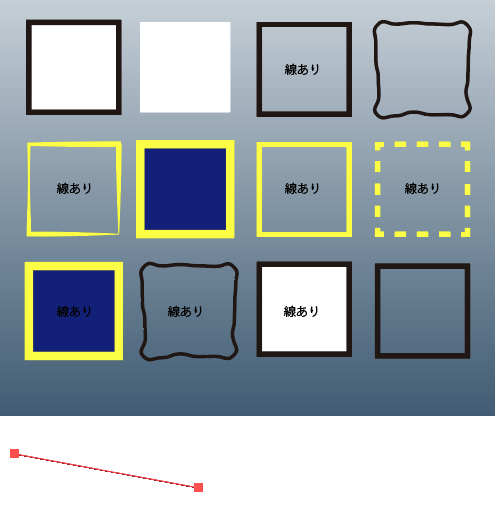
データ内で、線のあるオブジェクトをひとつでも見つけている場合は、それを選択用としても利用できます。
自動選択ツールのオプションで線幅を選択
ツールバーから自動選択ツールを選択します。Photoshopのアイコンにも似た、棒の先がキラキラしているアイコンです。(たぶん魔法の杖でしょうか?)
その後ENTERキー、またはアイコンをダブルクリックしてオプションパネルを表示します。
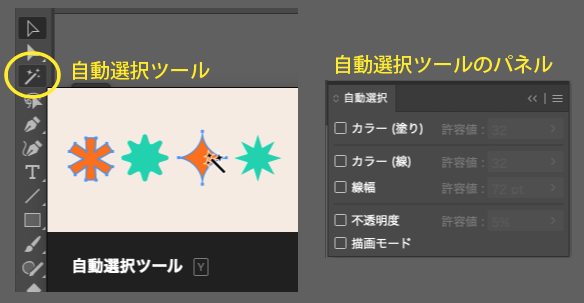
パネルで「線幅」にチェックを入れ、許容値を大きめの値に設定します。
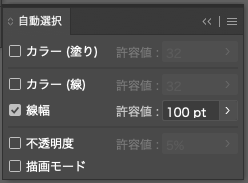
明らかにデータ内で使っていないな、という大きめの値にしておけば大丈夫です。
この状態で初めに引いた線オブジェクトを選択すると、全ての線を含むオブジェクトが一括で選択されます。
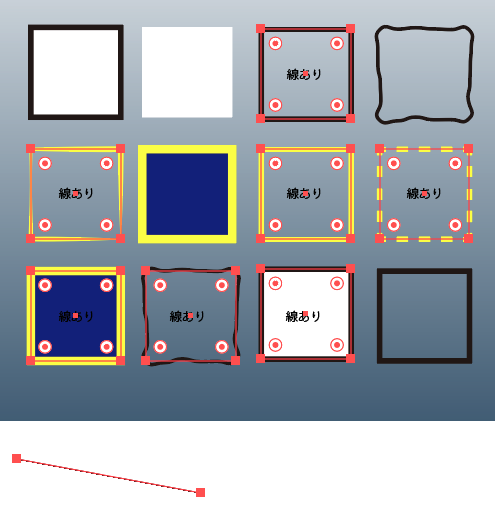
選択用に引いたオブジェクトは不要になったら消しましょう。
このtipsの活用法
線幅を使用できない場合のチェック・修正
例えば編集用のデータでは線のほうが調整しやすくても、納品用のデータでは線設定を分解しなければならないときもあります。また、Illustrator以外のソフトや旧バージョンでデータを編集する際、線幅の表現が崩れることがあります。
一括して場所を特定・選択することで、分割などの修正を効率的におこなえます。
まとめ:線のあるオブジェクト選択には自動選択ツール
私はこれを調べていて初めて、Illustratorに自動選択ツールがあるのを知りました…。
普段はメニューバーの選択から選んでいましたが、ツールでは許容値を設定できるのが便利ですね。塗りや線の色でも絞り込み選択ができるようなので、活用していきたいツールです。
以上、Illustratorで線を含むオブジェクトをすべて選択する方法の紹介でした。
参考ページ:https://detail.chiebukuro.yahoo.co.jp/qa/question_detail/q1297501067
こちらのページでは許容値を指定した、より高度な選択の方法が回答されています。
一定の値以下の線幅を選択したいときは、ここで解説されている方法が活用できます。